ㅁ멀티바디(Multi-Body) 소개
CREO에서 "멀티바디(Multi-Body)" 개념은 단일 3D 모델 내에서 여러 개별적인 조각 또는 본체를 관리하고 조작하는 기능을 나타냅니다. 이를 통해 하나의 프로젝트 내에서 여러 개의 연관된 물체를 다룰 수 있습니다.
멀티바디 기능은 제품의 복잡한 구성 요소나 어셈블리를 다루는 데 유용합니다. 각각의 멀티바디는 독립적인 3D 모델로 간주될 수 있으며, 이러한 모델은 서로 다른 속성과 조건을 가질 수 있습니다. 예를 들어, 자동차 디자인을 생각해보면 엔진, 바퀴, 차체 등 각각을 개별적인 멀티바디로 나눠서 작업할 수 있습니다.
멀티바디 기능을 사용하면 다양한 요소를 별도의 모델로 분리하여 설계하거나 분석할 수 있습니다. 이렇게 하면 대규모 제품 디자인이나 어셈블리의 관리가 훨씬 효율적이 되며, 각 요소의 수정이 다른 요소에 미치는 영향을 미리 파악하고 최적의 디자인을 구축할 수 있습니다.
요약하자면, CREO의 멀티바디 개념은 하나의 프로젝트 내에서 여러 개별적인 조각 또는 본체를 다룰 수 있는 기능을 제공하는 것으로, 제품 디자인 및 개발 과정에서 복잡한 구성 요소나 어셈블리를 관리하고 조작하는 데 도움을 줍니다.
ㅁ CREO에서 멀티바디를 사용한 설계 방법은 다음과 같습니다:
1. **멀티바디 생성 및 설정:**
- CREO에서 새로운 파트(Document)를 생성하거나 기존 파트를 열어서 시작합니다.
- "Insert" 또는 "Model" 탭에서 "Multi-Body" 기능을 선택하여 새로운 멀티바디를 생성합니다.
- 멀티바디를 생성한 후, 각 멀티바디에 속성을 부여하거나 원하는 속성을 설정할 수 있습니다.
2. **멀티바디 구성 요소 추가:**
- 멀티바디 내에 다양한 구성 요소를 추가합니다. 이 요소들은 독립적인 본체로 간주됩니다.
- "Model" 탭에서 원하는 도면 요소를 추가하거나, 다른 파트에서 가져와서 멀티바디에 추가할 수 있습니다.
3. **멀티바디 간의 상호작용 설정:**
- 멀티바디 간에 서로 다른 상호작용을 설정할 수 있습니다. 예를 들어, 두 개의 멀티바디가 연결되어야 할 경우,
조립(Assembly) 제약 조건을 사용하여 정확한 위치와 방향을 설정할 수 있습니다.
4. **개별 멀티바디 편집 및 조작:**
- 각 멀티바디는 독립적인 3D 모델로 간주되므로, 개별적으로 편집하고 조작할 수 있습니다. 필요한 경우 해당
멀티바디의 기하학적 요소를 수정하거나 추가할 수 있습니다.
5. **멀티바디 간의 연결 및 분리:**
- 필요에 따라 멀티바디를 연결하거나 분리할 수 있습니다. 이를 통해 어셈블리의 구조를 변경하거나 여러 멀티바디를
조합하여 복잡한 형상을 만들 수 있습니다.
6. **분석 및 시뮬레이션:**
- 각각의 멀티바디는 개별적인 속성을 가질 수 있으므로, 각 멀티바디에 대해 다양한 분석 및 시뮬레이션을 수행할 수
있습니다. 예를 들어, 각각의 멀티바디가 다른 재질 속성을 가지거나 서로 다른 물리적 특성을 가질 수 있습니다.
7. **도면 생성 및 출력:**
- 각 멀티바디를 통해 생성된 3D 모델을 기반으로 도면을 생성하고 출력할 수 있습니다. 멀티바디의 각 요소를 필요에
맞게 시각화하여 제품 설명서나 제조 공정을 위한 도면을 작성할 수 있습니다.
CREO의 멀티바디 기능을 사용하면 복잡한 제품 디자인 및 개발 작업을 보다 효율적으로 수행할 수 있으며, 각각의 요소를 독립적으로 관리하고 다양한 분석을 적용하여 최적의 디자인을 찾을 수 있습니다.
ㅁ CREO에서 외부 파일을 IMPORT하여 멀티바디를 만드는 과정은 다음과 같습니다. 아래 단계를 따라하면 됩니다:
1. **CREO 열기:**
- CREO 프로그램을 실행하고 새로운 파트(Document)를 생성하거나 기존 파트를 엽니다.
2. **외부 파일 Import:**
- "File" 메뉴나 "Insert" 메뉴에서 "Import" 옵션을 선택합니다. 여기서 외부 파일을 선택하고 Import를 수행합니다.
- 원하는 파일 형식을 선택하고, 해당 파일을 선택하여 Import를 진행합니다. 일반적으로 STEP, IGES, STL 등의 형식이 사용될 수 있습니다.
3. **Import 설정 및 조정:**
- Import 설정 창에서 임포트할 데이터의 스케일, 단위, 레이어 등을 조정할 수 있습니다. 이러한 설정은 임포트된 데이터의 크기와 특성을 제어하는 데 도움이 됩니다.
4. **멀티바디 생성:**
- 임포트된 데이터가 CREO 환경 내에 적용되었으면, 멀티바디를 생성할 준비가 되었습니다.
- "Insert" 또는 "Model" 탭에서 "Multi-Body" 기능을 선택하여 새로운 멀티바디를 생성합니다.
5. **멀티바디에 임포트된 데이터 추가:**
- 새로 생성한 멀티바디 내에 임포트된 데이터를 추가합니다.
- "Model" 탭에서 "Add" 옵션을 선택하고, 임포트한 파일의 요소를 선택하여 멀티바디에 추가합니다.
6. **멀티바디 간의 상호작용 설정:**
- 필요한 경우 멀티바디 간의 상호작용을 설정합니다. 이를 통해 멀티바디들이 올바른 위치와 방향에 배치되도록 할 수 있습니다.
7. **멀티바디 조작 및 편집:**
- 각 멀티바디는 독립적인 요소로 간주되므로, 개별적으로 편집하거나 조작할 수 있습니다. 필요한 경우 기하학적 수정이나 추가 작업을 수행합니다.
8. **도면 생성 및 시뮬레이션:**
- 멀티바디로 구성된 3D 모델을 기반으로 도면을 생성하거나 시뮬레이션을 수행할 수 있습니다. 각 멀티바디의 속성과 기하학을 활용하여 다양한 작업을 진행합니다.
이와 같은 방법을 통해 CREO에서 외부 파일을 Import하여 멀티바디를 만들 수 있습니다. 이러한 기능을 활용하여 다양한 소스에서 가져온 데이터를 하나의 프로젝트 내에서 효율적으로 관리하고 디자인할 수 있습니다.
ㅁ CREO에서 하나의 PART를 멀티바디로 나누는 방법은 다음과 같습니다:
1. **CREO 열기:**
- CREO 프로그램을 실행하고 해당 PART(Document) 파일을 엽니다.
2. **멀티바디 생성:**
- "Insert" 또는 "Model" 탭에서 "Multi-Body" 기능을 선택하여 새로운 멀티바디를 생성합니다.
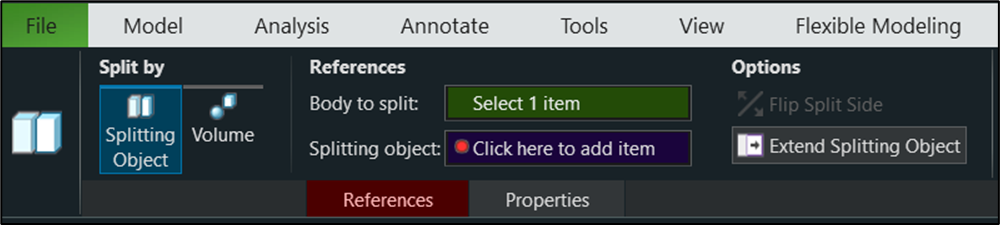
3. **기존 PART의 기하학 분할:**
- 멀티바디 내에 넣을 각각의 요소를 선택하고, "Copy"와 "Paste" 또는 "Cut"과 "Paste"를 통해 멀티바디로 복사하거나 이동시킵니다.
- 필요한 경우, 각 요소의 위치와 방향을 조절하거나 회전시켜 멀티바디 내에서 원하는 배치를 설정할 수 있습니다.
4. **멀티바디 간의 상호작용 설정:**
- 멀티바디 간의 상호작용이 필요한 경우, "Assemble" 기능을 사용하여 각 멀티바디의 위치 및 방향을 조절합니다. 이를 통해 멀티바디들이 원하는 어셈블리 구조에 맞게 배치될 수 있습니다.
5. **개별 멀티바디 편집 및 조작:**
- 각 멀티바디는 독립적인 요소로 간주되므로, 개별적으로 편집하거나 조작할 수 있습니다. 각 멀티바디의 기하학적 요소를 수정하거나 추가 작업을 수행합니다.
6. **분석 및 시뮬레이션:**
- 멀티바디로 구성된 3D 모델을 활용하여 다양한 분석 및 시뮬레이션을 수행할 수 있습니다. 각각의 멀티바디가 서로 다른 속성을 가질 수 있으므로, 필요한 분석을 적용하여 최적의 디자인을 찾을 수 있습니다.
7. **도면 생성 및 출력:**
- 멀티바디로 구성된 3D 모델을 기반으로 도면을 생성하고 출력할 수 있습니다. 각각의 멀티바디 요소를 필요에 맞게 시각화하여 제품 설명서나 제조 공정을 위한 도면을 작성합니다.
위의 단계를 따라하면 CREO에서 하나의 PART를 멀티바디로 나눌 수 있습니다. 이를 통해 복잡한 형상을 더 작은 요소로 나눠서 관리하거나 다양한 분석을 적용하여 디자인할 수 있습니다.

영업문의 : lionkk@idt21c.com
카카오 채널 : http://pf.kakao.com/_fItAx
'Creo Reference Room > Part' 카테고리의 다른 글
| Creo 9.0] Hole Feature 업데이트 (0) | 2023.09.12 |
|---|---|
| Axis와 Sketch Pattern (0) | 2023.08.21 |
| #1 Creo 모델링 - Hook 구조 모델 (0) | 2023.08.05 |
| #9 SheetMetal - Unbend / Bendback (0) | 2023.08.03 |
| #6 SheetMetal - Solid를 판금으로 변환 하기 (0) | 2023.07.31 |



